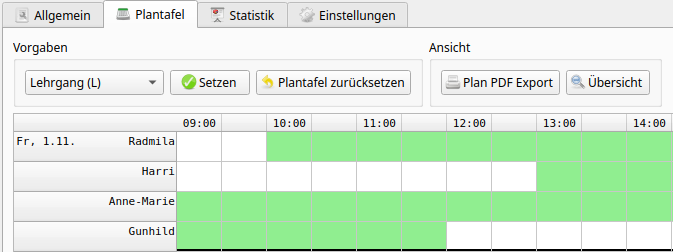
In der Plantafel erfolgt die eigentliche Personal-Einsatzplanung. Jede Spalte entspricht dabei einer halben Stunde Arbeitszeit. Die Hilfe-Seiten zum Thema Planung geben Tipps, wie Sie die Plantafel am besten einsetzen.
Bedienungshilfe
In MiaPlan selbst kann eine Kurzeinführung zur Bedienung der Plantafel über das obere Hilfe-Menü unter „Kurzeinführung öffnen…“ gestartet werden.
Vorgaben
Ein Mitarbeiter wird durch Ziehen bei gedrückter linker Maustaste auf den freien Arbeitszeit-Slots eingeplant. Der Bereich geplanter Slots erscheint dabei in der Farbe, die rechts neben der Vorgabe-Auswahlbox ausgewählt wurde. Alternativ können Sie auch mit Uhrzeiten planen (siehe Uhrzeiten Kontrollkästchen weiter unten). Falls eine Schicht oder ein Schichtsystem aus dem oberen Bereich der Plantafel mit der Maus auf die Plantafel gezogen wird, wird der Zeitbereich der Schicht zum Einplanen des Mitarbeiters herangezogen. Außerdem wird die für die Schicht festgelegte Farbe zur Markierung des Zeitbereichs verwendet. Über die Vorgaben-Auswahlbox oben links können neben der Geplant-Vorgabe (G) verschiedene andere Vorgaben (wie z.B. Urlaub, Feiertag, …) eingestellt und für den jeweiligen Mitarbeiter festgelegt werden. Details zu den Vorgaben finden sich in der Vorgaben-Dokumentation.
Farbe für die Geplant-Vorgabe
Die farbige Schaltfäche neben dem Vorgabe-knopf legt die Farbe fest, mit der die Vorgabe „Geplant“ im Plan dargestellt wird. Die Farbe ist auch im PDF-Export sichtbar, sofern im Reiter „Einstellungen“ die Option „Kolorierte Zeiten im PDF-Export“ aktiviert ist. Mit Hilfe der Fabe können unterschiedliche Schicht-Arten visuell voneinander getrennt werden. Dies ist z.B. nützlich, um Mitarbeiter, die an unterschiedlichen Standorten arbeiten innerhalb eines Plans zu terminieren.
Plantafel zurücksetzen
Mit Hilfe des Knopfes „Plantafel zurücksetzen“ können sämtliche Vorgaben entfernt werden. Die Plantafel befindet sich dann wieder im ursprünglichen Zustand.
Ansicht
Plan PDF Export
Dieser Knopf exportiert die aktuelle Plandatei als PDF und bietet diese zum Download an.
Uhrzeiten
Mit dem Kontrollkästchen „Uhrzeiten“ lassen sich zwei verschiedene Ansichten der Plantafel umschalten:
Balken-Modus
Der Balken-Modus stellt die geplanten Zeiten der Mitarbeiter als Zeit-Balken dar. Diese Darstellung kann hilfreich sein, um die parallele Planung mehrerer Mitarbeiter an einem Tag auf einen Blick zu erfassen. Wird die Maus schwebend über einem Balken gehalten, erscheint ein Tooltip mit den Geplant-Uhrzeiten. Durch Ziehen mit der Maus (oder dem Finger auf Tablets) über freie Slots in der Plantafel können Mitarbeiter geplant werden. Das Löschen erfolgt durch Auswahl der „Löschen“-Vorgabe und Ziehen über die zu löschenden Zeit-Slots.
Uhrzeiten-Modus
Der Uhrzeiten-Modus ist die klassische Art der Zeitdarstellung. Dabei wird die Arbeitszeit mit zwei Zeit-Eingabefeldern „Beginn“ bis „Ende“ festgelegt. Mit dem „+“-Knopf können neue Zeiten angelegt werden. Ebenso wie im Balken-Modus ist die Auswahl der Vorgabe maßgeblich, um z.B. Urlaub einzuplanen. Vorgaben können auf drei Arten gelöscht werden: Durch Drücken der Entfernen-Taste, durch Auswahl der „Löschen“-Vorgabe und selektieren der zu löschenden Zeit, oder durch Rechtsklick auf eine Uhrzeit.
Schichten
Im Bereich „Schichten“ werden alle Schichten angezeigt, die im Reiter „Betrieb“ festgelegt wurden. Diese können mit der Maus oder dem Finger per Drag&Drop auf die Plantafel gezogen werden (Drücken der linken Maustaste und festhalten, danach auf die Plantafel ziehen und loslassen).
Außerdem befindet sich vor der Kommentar-Spalte eine Spalte mit Kontrollkästchen für jeden Tag und jeden Mitarbeiter. Werden diese aktiviert, wird beim Fallenlassen einer Schicht diese auf alle Zeilen angewendet, deren Kontrollkästchen aktiviert sind.
Automatische Planung
Im Bereich „Automatische Planung“ sind drei Schaltflächen verfügbar. Starten startet die automatische Planung. Hierbei werden Geplant-Vorgaben so verteilt (Mitarbeiter eingeplant), dass ihre täglichen und wöchentlichen Arbeitsstunden (siehe Reiter „Betrieb“) eingehalten werden. Am Ende werden außerdem die Arbeitsbereiche automatisch zugeteilt. Beenden unterbricht die automatische Planung und behält die bis dahin gefundene Lösung bei. Arbeitsbereiche zuteilen teilt jedem Mitarbeiter entsprechend seiner Qualifikationen (siehe Reiter „Betrieb„) automatisch einen Arbeitsbereich zu. Dafür muss der Mitarbeiter vorher eingeplant werden (Vorgabe: z.B. Geplant).
